Tutorial Gratis de Redis: Herramientas GUI
 4 minuto(s)
4 minuto(s)En esta página:
Espero que te este gustando este tutorial, lo hago con la intención de que hagas tus aplicaciones más rápidas y tus usuarios tengan una buena experiencia. En la parte anterior creamos un proyecto real con PHP, exactamente una API REST que mostraba ciertos datos de postres. A esta API REST le añadimos Redis y vimos que la velocidad en mostrar los datos aumento considerablemente. Ahora veamos en esta cuarta parte una manera visual de gestionar los datos almacenados en la memoria mediante algunas herramientas GUI, vamos con ello.
Partes
- Instalación
- Primeros Comandos
- Usando en Proyecto Real
- Herramienta GUI
- Ultimos Apuntes
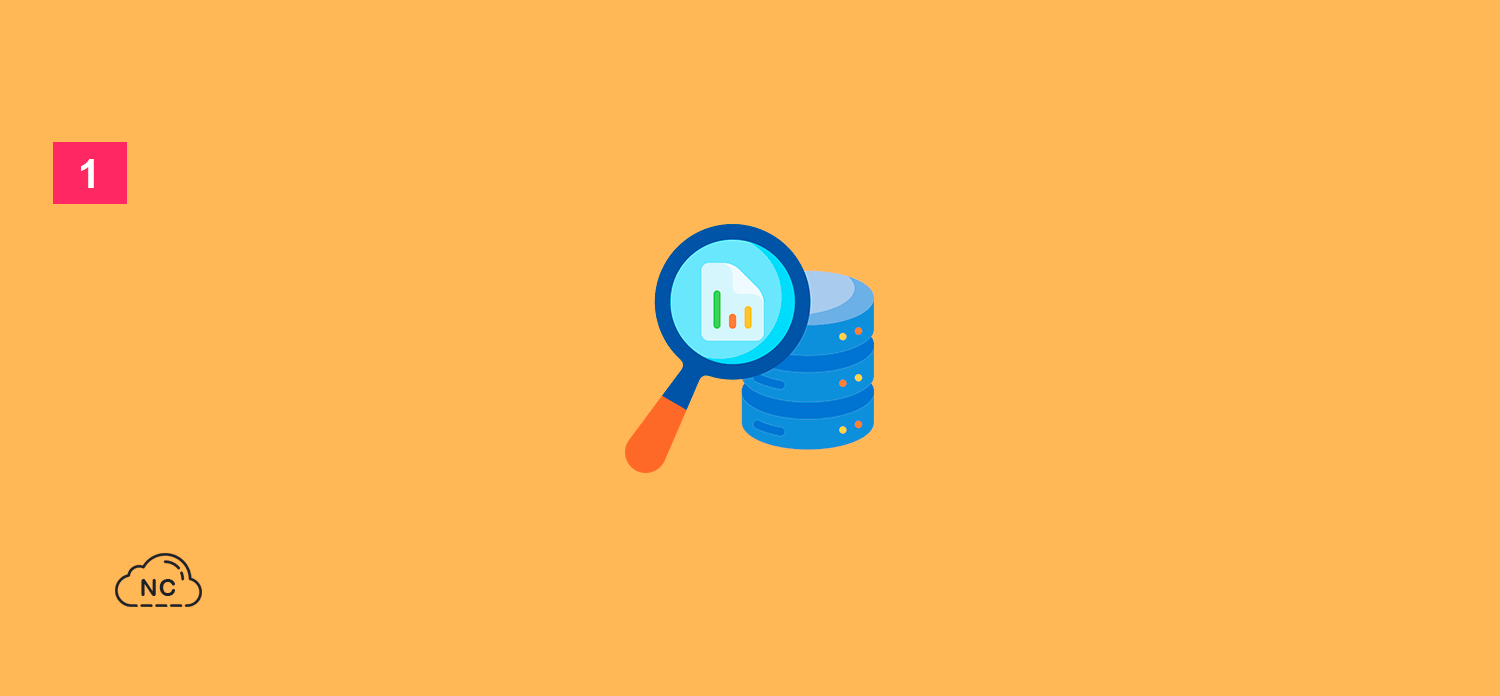
Antes de continuar, te invito a escuchar el Podcast: “Porque Debes Acostumbrarte A Resolver Los Problemas De Código Por Tu Cuenta” y “La Inteligencia Artificial (IA) y el Machine Learning (ML) Siempre Trabajan de la Mano” (Anchor Podcast):
| Spotify: | Sound Cloud: | Apple Podcasts | Anchor Podcasts |
 |
 |
 |
 |
Bien ahora continuemos con el Post: Tutorial Gratis de Redis: Herramientas GUI.
Herramientas GUI
Existen diferentes herramientas GUI para trabajar con Redis, en este enlace puedes encontrar la herramienta Redis Insight, recomendada por el mismo Redis.
Ya que yo estoy en Ubuntu, abro Ubuntu Software y en el buscador escribo “Redis GUI” y me aparecen algunas opciones, si estas en Ubuntu al igual que yo puedes elegir la que más se adapte a tus necesidades, yo voy a usar redisinsight, la cual es una herramienta oficial creada por la misma empresa Redis:
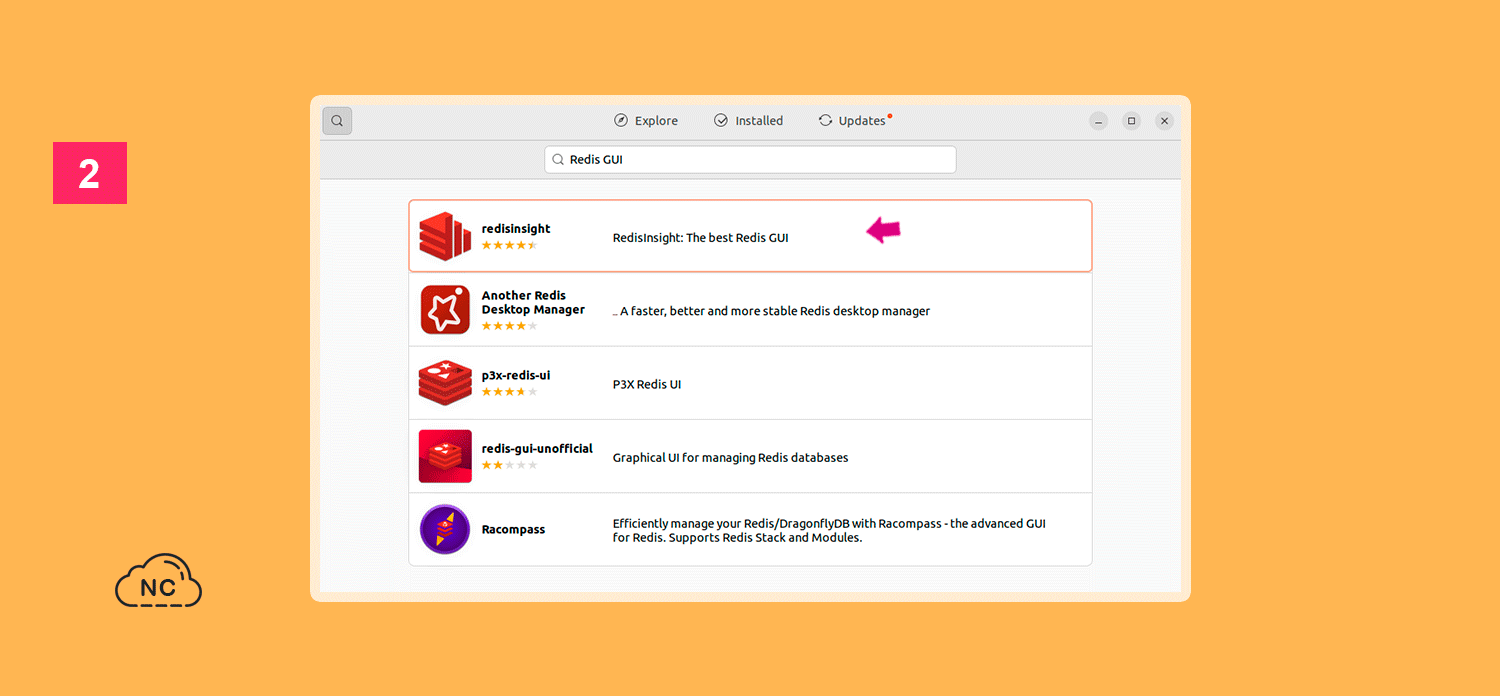
Una vez elegido redisinsight presionamos el botón que dice Install para instalarlo:
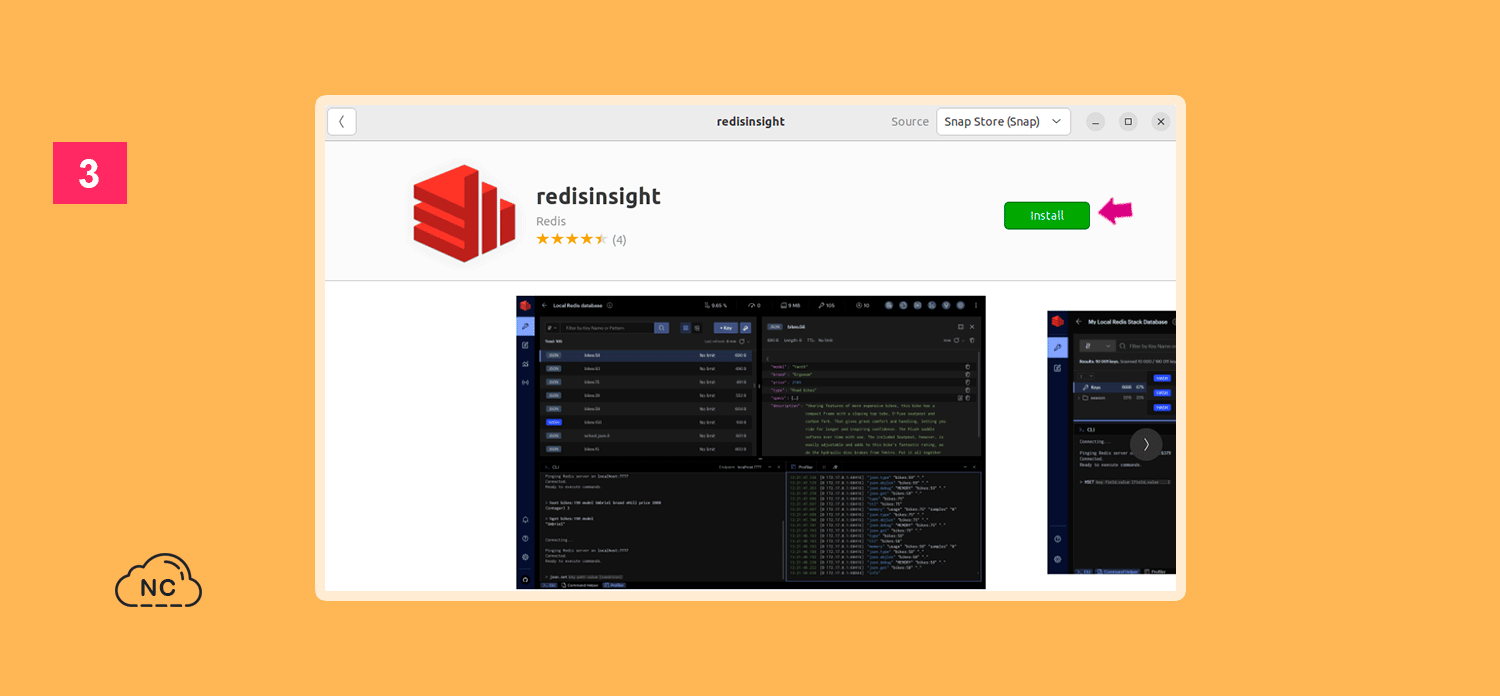
Luego de instalar redisinsight en Ubuntu lo buscamos y abrimos:
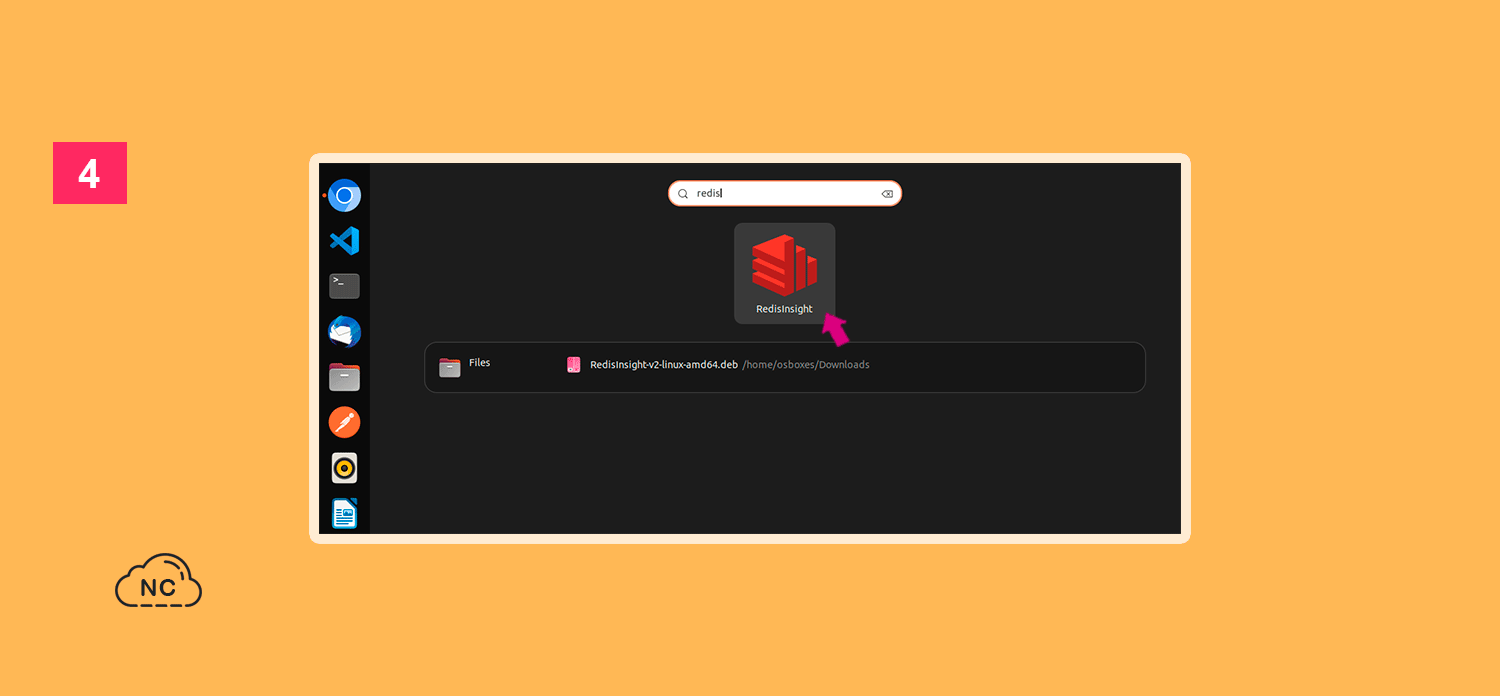
Cuando abrimos la herramienta nos aparece una ventana inicial, en ella activamos la configuración recomendada por redisinsight y aceptamos los términos y condiciones, presionamos el botón Submit para continuar:
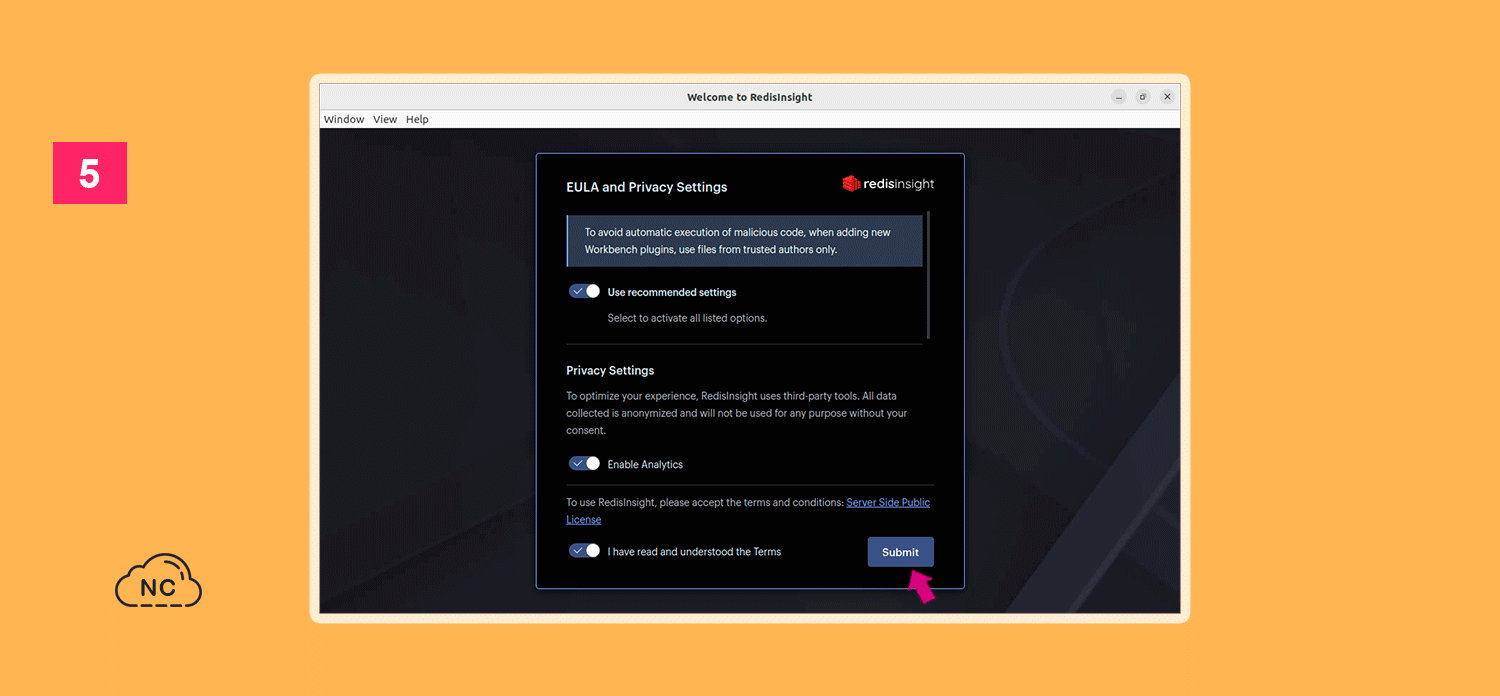
Presionamos el botón +ADD REDIS DATABASE para agregar una base de datos a redisinsight:
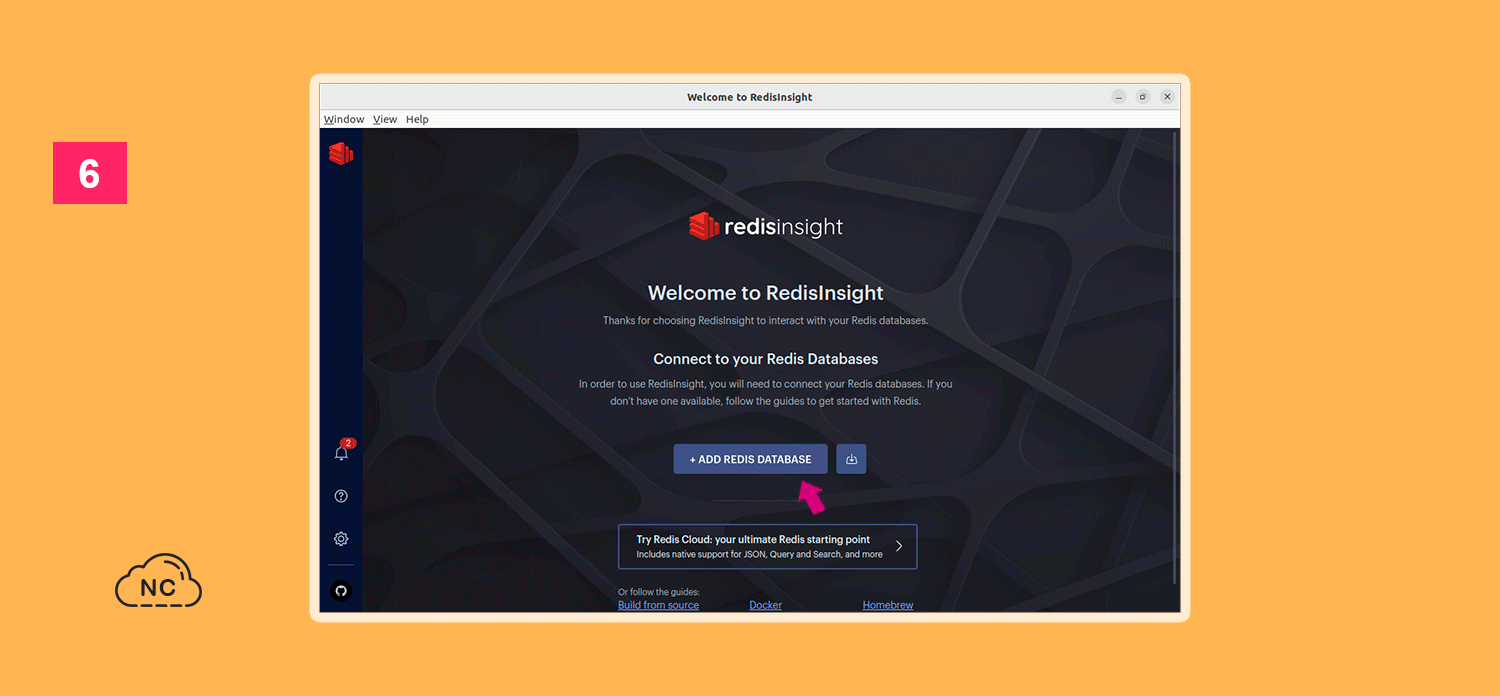
En la ventana que nos aparece, dejamos la configuración tal cual como esta y presionamos el botón que dice Add Redis Database:
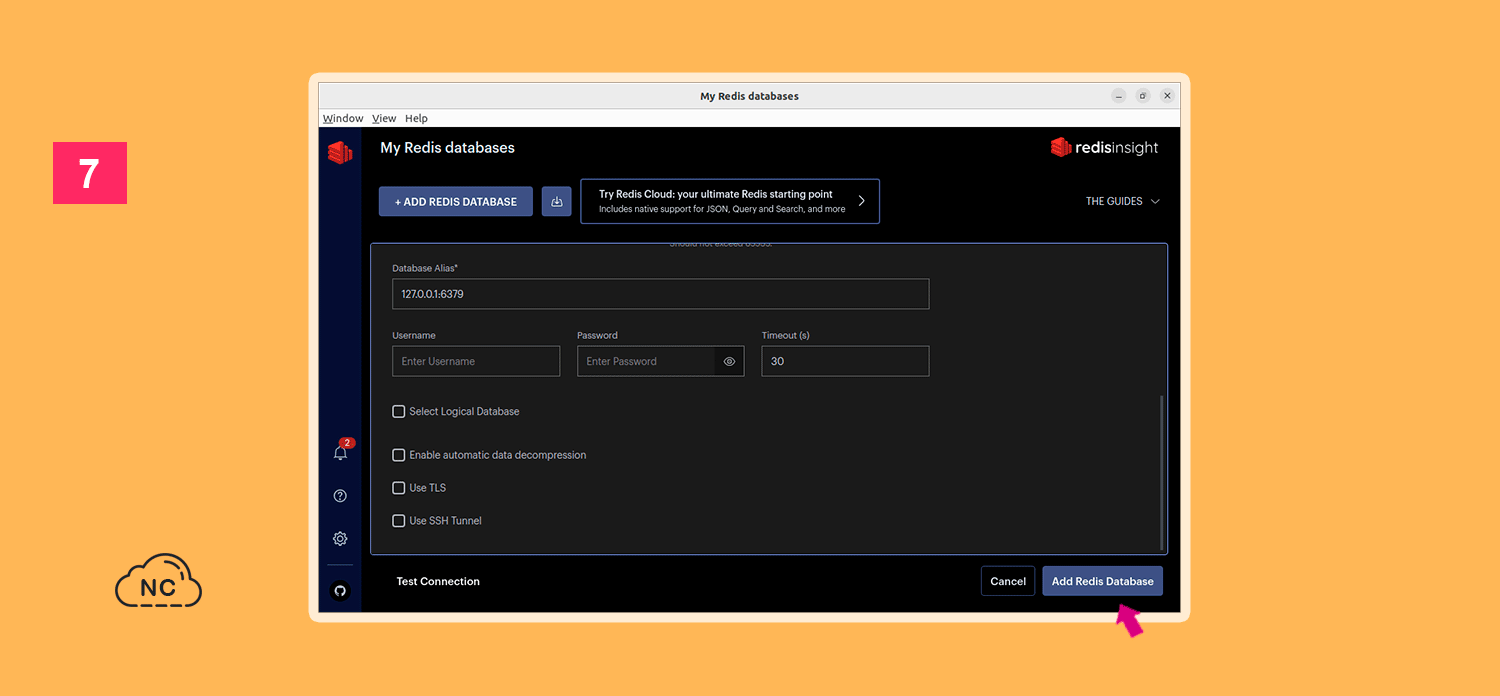
Hemos agregado la base de datos local por defecto:
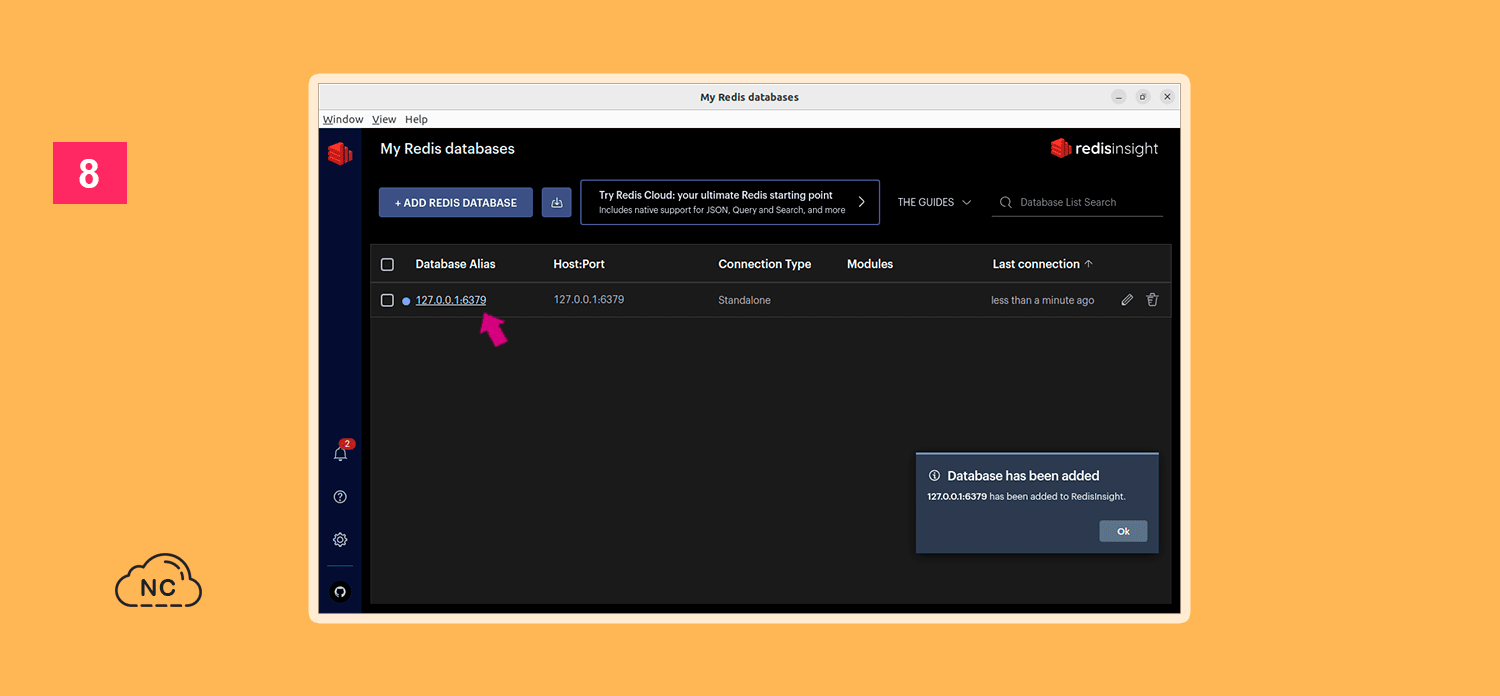
Si ingresamos a ella no habran datos, primero tenemos que guardar datos en la memoria, recuerda que a nuestra configuración le pusimos que el cacheado de datos dure 3600 segundos que es lo mismo que 1 hora, entonces si paso 1 hora no va haber datos.
Lo que demos hacer es volver a pedir los datos a la API RES con Postman tal como se explico en la parte anterior de este tutorial y si ingresamos a la base de datos y buscamos “postres”, ya nos apareceran los datos, ingresamos a postres:
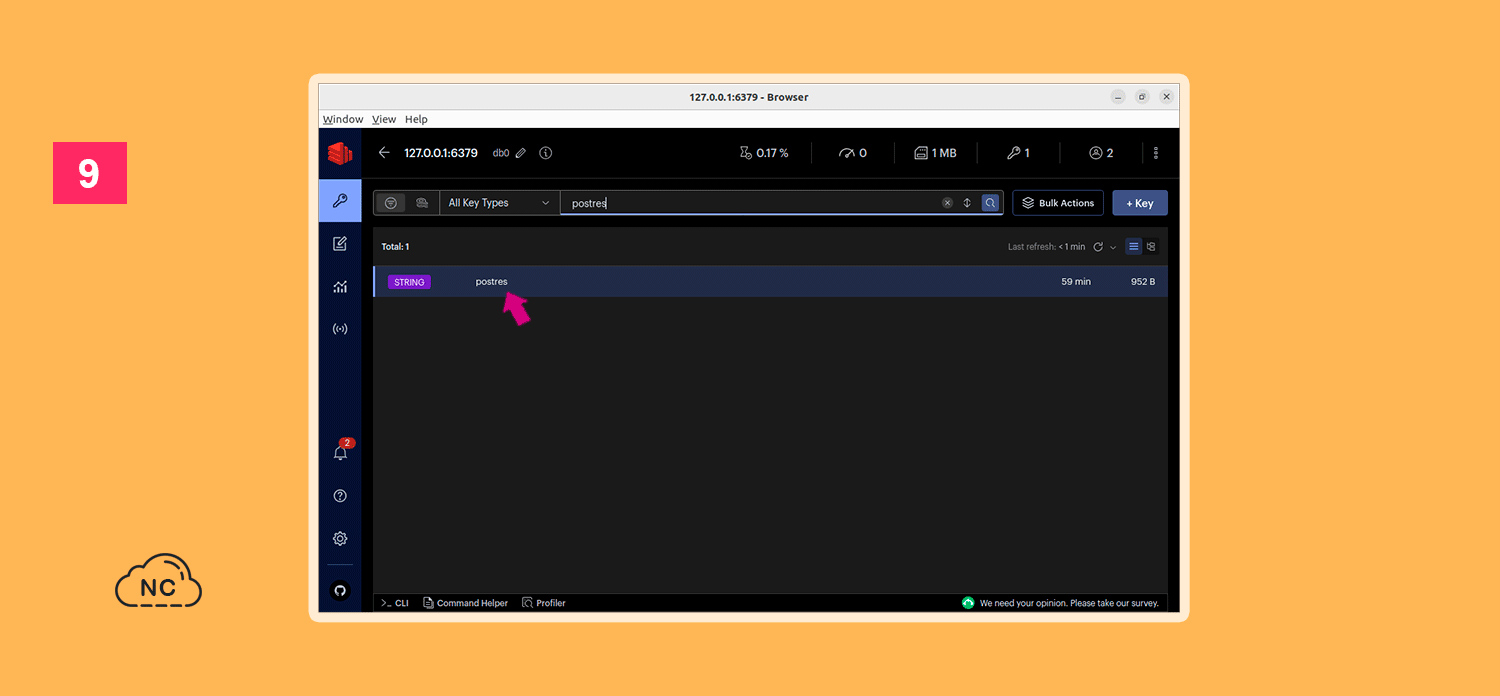
Y veremos los datos almacenados en la memoria, aquí puedes editar los datos y realizar otras tareas:
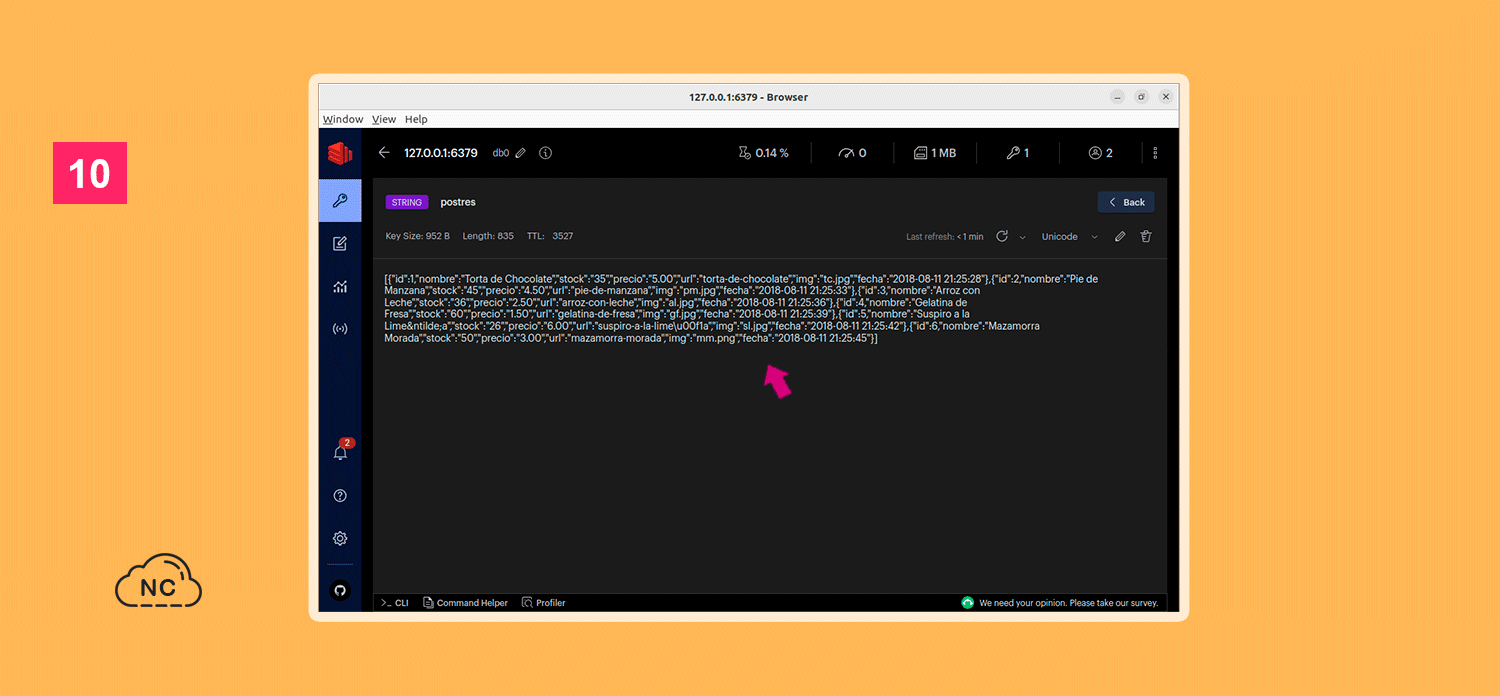
Asi podemos gestionar nuestros datos de Redis en una interface visual gráfica o GUI.
Bien hasta aquí llegamos con esta cuarta parte en donde hemos accedido a los datos con una herramienta GUI.
Ten Paciencia, lo que quiero es que conozcas bien como se crea este proyecto y no llenarte el capitulo de mucho contenido porque te puedes marear y no tendrás un óptimo aprendizaje.
Nota (s)
- En la siguiente parte y última veremos los últimos apuntes sobre Redis.
- No olvides que debemos usar la Tecnología para hacer cosas Buenas por el Mundo.
Síguenos en nuestras Redes Sociales para que no te pierdas nuestros próximos contenidos.
- Redis
- 21-07-2023
- 21-01-2025
- Crear un Post - Eventos Devs - Foro











 Seguimos trabajando las 24 horas del día para brindarte la mejor experiencia en la comunidad.
Seguimos trabajando las 24 horas del día para brindarte la mejor experiencia en la comunidad.
 Hemos corregido el problema y ahora la web no muestra esa barra horizontal y se ve en su tamaño natural.
Seguimos trabajando las 24 horas del día, para mejorar la comunidad.
Hemos corregido el problema y ahora la web no muestra esa barra horizontal y se ve en su tamaño natural.
Seguimos trabajando las 24 horas del día, para mejorar la comunidad. Seguimos trabajando las 24 horas y 365 días del año para mejorar tu experiencia en la comunidad.
Seguimos trabajando las 24 horas y 365 días del año para mejorar tu experiencia en la comunidad.

 Seguimos trabajando para brindarte le mejor experiencia en Nube Colectiva.
Seguimos trabajando para brindarte le mejor experiencia en Nube Colectiva.

Social
Redes Sociales (Developers)
Redes Sociales (Digital)